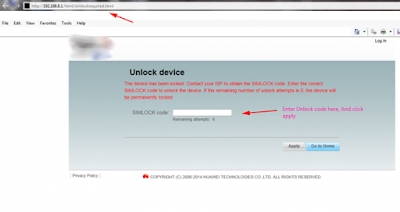Že kar nekaj časa uporabljam izključno brezžične miši. Zelo jih je priročno uporabljati tako s prenosnikom kot s stacionarnim računalnikom. Verjetno sem se spremenil približno pet. Resda sem moral denar porabiti za baterije, vendar sem vzel zadnji model z možnostjo polnjenja in sem zelo zadovoljen. Današnji članek ne govori o mojih pripomočkih, temveč o tem, kako brezžično miško povezati z osebnim računalnikom ali prenosnikom v sistemu Windows. Sam postopek povezave ni zelo zapleten, a ker ljudje vprašajo, to pomeni, da ni vedno mogoče vzpostaviti povezave. Poskušal bom narediti univerzalno navodilo, ki je primerno za različne miši (Logitech, Rapoo, Trust, Microsoft, Maxxter, Defender, HP, A4Tech, Razer, Speedlink itd.), Z drugačnim vmesnikom za povezavo. Brezžično, seveda.
Danes trg v glavnem predstavljajo brezžične miši z naslednjimi brezžičnimi vmesniki:
- Radijski vmesnik (brezžični) Ali so to miši, ki so povezane s posebnim USB adapterjem (sprejemnikom). Na voljo je z miško. Sama povezava najpogosteje deluje na frekvenci 2,4 GHz in pogosto trpi zaradi motenj (od istih usmerjevalnikov Wi-Fi). Povezava je zelo preprosta: sprejemnik priključite v vrata USB računalnika / prenosnika, vklopite miško in vse deluje. To je najbolj priljubljen vmesnik za povezovanje brezžičnih tipkovnic.
- Bluetooth - mišk s to povezavo je veliko manj v primerjavi z običajnimi radijskimi vmesniki (ki so s sprejemnikom). To so večinoma dražji modeli. Zelo jih je priročno uporabljati s prenosniki, saj imajo vgrajen modul Bluetooth. In takšna miška se poveže brez sprejemnika. Toda za osebni računalnik morate kupiti USB vmesnik Bluetooth.
- Brezžično + Bluetooth - takrat miška podpira dve možnosti povezave. Prek običajnega radijskega adapterja USB in prek Bluetootha (brez prenosnika na prenosnikih). Izbira.
Mislim, da veste, kateri vmesnik za povezavo podpira vaša brezžična miška. V nasprotnem primeru si oglejte navodila in informacije na uradni spletni strani.

Ločeno bomo obravnavali postopek povezovanja prek radijskega vmesnika (vmesnik USB) in ločeno prek Bluetootha na primeru prenosnika z operacijskim sistemom Windows 10. Obstajajo razlike. Vstopiti moram, ko sem povezan prek Bluetootha.
Brezžično radijsko miško povežemo prek USB adapterja
Če je vaša miška opremljena s sprejemnikom USB in je to edini povezovalni vmesnik (ali Bluetooth v vašem računalniku ne deluje / ne deluje), morate ta sprejemnik priključiti na vrata USB prenosnega ali namiznega računalnika.

Po povezavi naj Windows namesti gonilnike. Že prej sem povezal veliko brezžičnih miši, še nikoli nisem naletel na težavo, ko Windows ne more najti ali namestiti zahtevanega gonilnika. Če se zgodi, da sistem ne prepozna naprave, lahko poskusite prenesti gonilnik ali programsko opremo s spletnega mesta proizvajalca. V iskanje vpišemo ime in model naše miške. Na primer »Logitech M185« in v rezultatih iskanja pojdite na uradno spletno mesto Logitech. Tam že iščemo razdelek s prenosi in prenosom potrebnega gonilnika. Toda tega vam skoraj ni treba storiti.
Vstavite baterijo v miško ali jo napolnite in vklopite. Indikator lahko nato zasveti (vendar morda ne).

Po tem mora miška takoj delati. Če se izkaže, da po povezavi brezžična miška ne deluje, najprej:
- Prepričajte se, da baterija ni prazna (z zamenjavo) in je pravilno nameščena.
- Odklopite in znova priključite sprejemnik USB.
- Znova zaženite računalnik.
- Odprite upravitelj naprav in preverite, ali se adapter pojavi v razdelku »HID Naprave«. Če adapter priključimo z miško Logitech, bi se moral tam prikazati adapter »Logitech USB Input Device«. Ime se lahko razlikuje.
- Adapter in miško lahko preizkusite na drugem računalniku / prenosniku. Mogoče ste se poročili. To se tudi zgodi.
V večini primerov se te naprave povežejo in delujejo brez kakršnih koli težav. Še posebej v sistemih Windows 10, Windows 8, Windows 7.
Povezava brezžične miške prek Bluetootha (brez sprejemnika / adapterja)
Takoj bi rad to razjasnil povezovanje miške s stacionarnim računalnikom brez adapterja najverjetneje ne bo delovalo... Ker osebni računalnik običajno nima vgrajenega modula Bluetooth. Zato moramo najprej izbrati vmesnik Bluetooth za računalnik, nato povezati in konfigurirati Bluetooth in šele nato lahko Bluetooth miško povežemo v skladu z navodili. Ali pa uporabite priloženi brezžični adapter (če vaš model podpira ta vmesnik).
Z prenosniki je lažje, vgrajen je Bluetooth. Res je, da ne deluje vedno, saj potrebni gonilniki niso nameščeni. Če vaš prenosnik na pladnju nima ikone Bluetooth in v upravitelju naprav ni adapterja, ki bi ustrezal nastavitvam v parametrih, morate najprej konfigurirati in omogočiti Bluetooth (na primer Windows 10). Ta članek vsebuje navodila za Windows 7.
Če se želite povezati, z desno miškino tipko kliknite ikono Bluetooth in izberite »Dodaj napravo«.

Vklopite miško. Nato morate aktivirati način povezave. Za to mora obstajati gumb. Na miški ima oznako »Poveži«. Pritisnite ga (morda pritisnite in držite). Indikator naj začne aktivno utripati. Postopek aktiviranja načina povezave se seveda lahko razlikuje, odvisno od proizvajalca in modela miške. Glejte navodila.

V računalniku v oknu, ki se je že odprlo, izberite element »Dodaj Bluetooth ali drugo napravo«. Nato kliknite na element "Bluetooth". Ko se naša miška pojavi na seznamu, jo preprosto kliknite. V operacijskem sistemu Windows 7 se takoj odpre okno, v katerem bodo prikazane naprave, ki so na voljo za povezavo.

Prikaže se sporočilo, da je naprava pripravljena za uporabo.

Miška bi že morala delovati. Kliknite "Končaj". Povezava je končana.
V operacijskem sistemu Windows 7 je vse približno enako, le okna in elementi menija so videti drugače.
Nasvet! Po povezavi priporočam prenos in namestitev programske opreme s spletnega mesta proizvajalca za vašo brezžično miško. Ali pa ga namestite z diska, če je na voljo. Na primer, za miši Logitech - "Logitech Options".
To je program, s katerim lahko konfigurirate dodatne funkcije. Na primer dodelite dejanja dodatnim gumbom, prilagodite hitrost kazalca itd. Vse je odvisno od tega, katero miško imate. Če je najenostavnejši, potem tega programa morda ne boste potrebovali.
Če računalnik ne najde miške Bluetooth, se najprej prepričajte, da je vklopljena in aktiviran način povezave. Poskusite ga povezati z drugo napravo. Lahko se celo povežete s telefonom ali tabličnim računalnikom (v sistemu Android).
Samodejni odklop sledilne ploščice po priključitvi brezžične miške
V prenosnih računalnikih lahko vse konfigurirate tako, da se sledilna ploščica po priključitvi miške (brezžične ali žične) samodejno izklopi. In to je zelo priročno, ker samo moti. Na primer pri tipkanju.
Kolikor razumem, je to mogoče storiti le, če ima vaš prenosnik gonilnik sledilne ploščice s spletnega mesta proizvajalca prenosnika. Preveril sem na Lenovou, vse deluje.
Odprite Start (ali poiščite) in napišite "miška". Odprite "Možnosti miške".

Pojdite na "Dodatne možnosti miške".

Novo okno bi moralo imeti zavihek "ELAN" (morda imate drugega). Pojdite nanjo in obkljukajte element »Prekini povezavo z zunanjo miško USB«. Kliknite "Uporabi".

Vse je pripravljeno! Zdaj sledilna ploščica ne bo delovala, ko je miška priključena.
Če miške niste uspeli povezati, če imate kakršna koli vprašanja ali če želite deliti koristne informacije o temi članka, pustite sporočila v komentarjih.